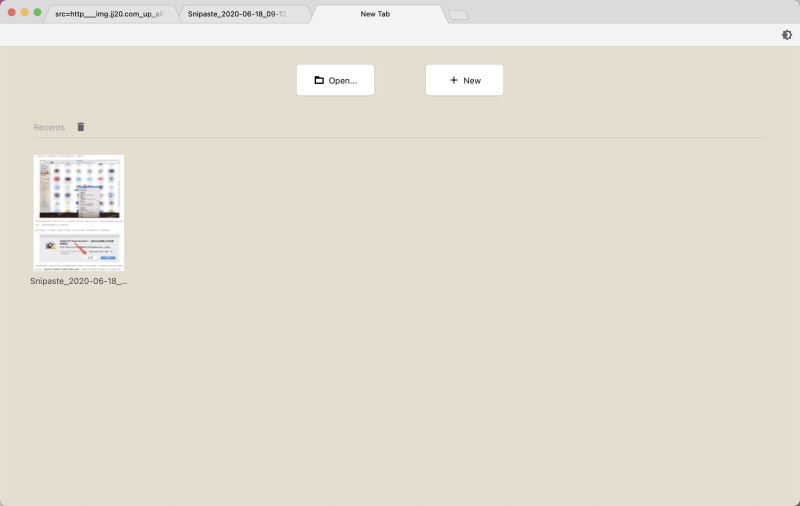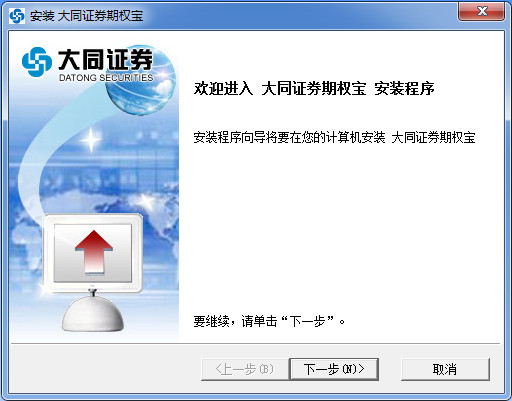Audacity中文版免费下载 – Audacity 3.4.0 官方正式版
Audacity是一款非常好用且专业的音频编辑工具,软件功能十分强大,为用户分享了各种理想的音乐文件功能以及自带的声音效果,涵盖了回声,更改节拍,减少噪音,而内建的剪辑、复制、混音
软件截图: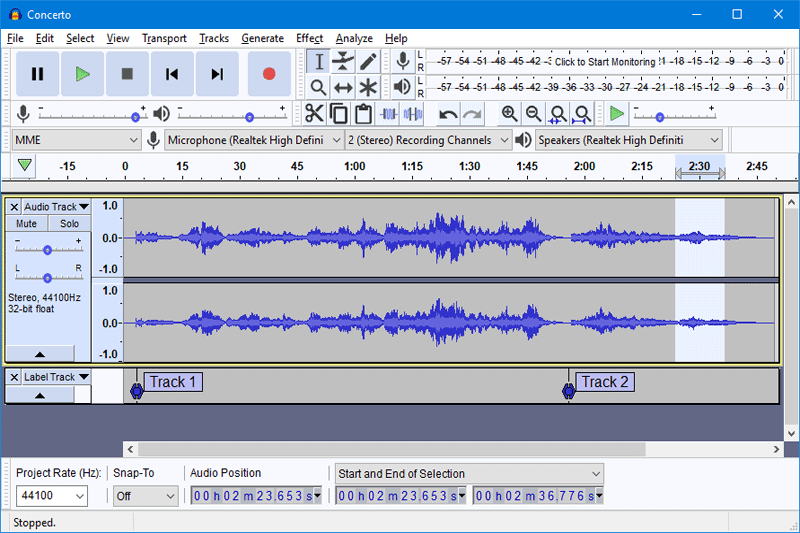
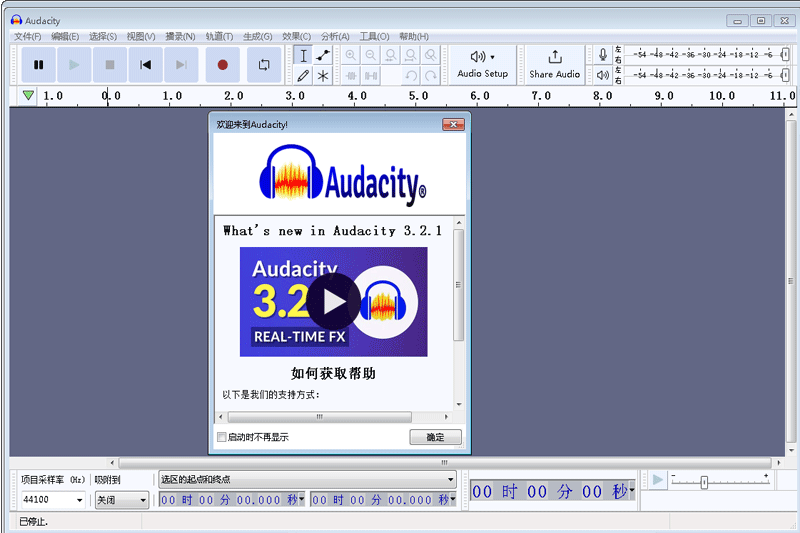

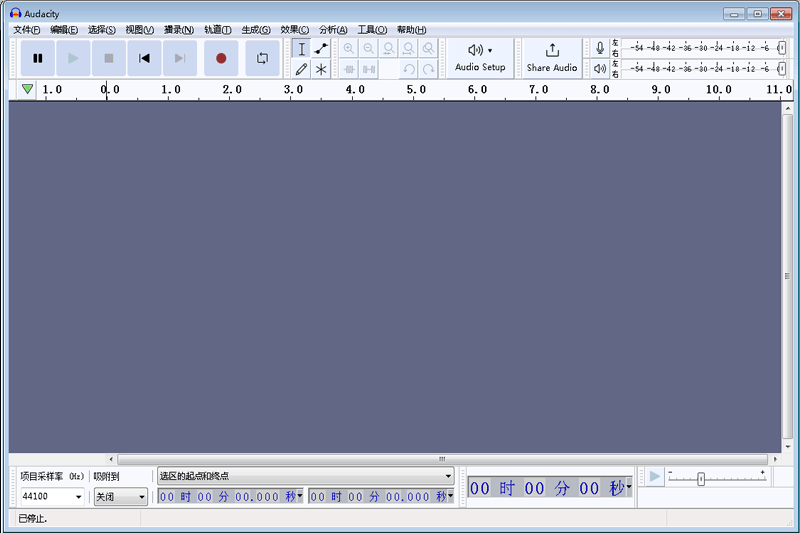 软件介绍:
软件介绍:
Audacity是一款非常好用且专业的音频编辑工具,软件功能十分强大,为用户分享了各种理想的音乐文件功能以及自带的声音效果,涵盖了回声,更改节拍,减少噪音,而内建的剪辑、复制、混音与特效功能,知识兔可以满足不同用户的各种需求。软件功能十分全面,操作也很便捷,喜欢知识兔这款软件的用户快来下载吧!
软件特色
1、多语用户界面(切换时必须重新打开)。
2、导入与导出 WAV、MP3、Ogg Vorbis或者其他的声音文件格式。
3、支持MP4、MOV、WMA、M4A 、AC3档。
4、录音与放音。
5、对声音做剪切、复制、粘贴(可撤消无限次数)。
6、多音轨混音。
7、数字效果与插件。
8、波封编辑。
9、杂音消除。
10、支持多声道模式,采样率最高可至96 kHz,每个取样点可以以24 bits表示。
11、支持Nyquist编程语言,知识兔让您自行撰写效果器。
12、对声音档进行切割。
软件说明
1、你可以剪切,复制和粘贴(带有无约束的取消),混合音轨,和给录音添加效果。
2、它还有一个内置的封装编辑器,一个用户可自定义的声谱模版和实现音频分析功能的频率分析窗口。
3、Audacity让你轻松编辑音乐文件无负担,Audacity绿色中文版分享了理想的音乐文件功能自带的声音效果包括回声,更改节拍,减少噪音,而内建的剪辑、复制、混音与特效功能,更可满足一般的编辑需求。
4、它还支持VST和LADSPA 插件效果。
常见问题
1、Audacity真的免费吗? 为什么?
是的,Audacity是完全免费的开源软件。您可以将此应用程序用于任何个人,商业或教育目的,知识兔包括在任意数量的计算机上安装它。根据GNU通用公共许可证的条款,您也可以自由地将其赠送,出售或修改以供自己使用。
Audacity的作者决定根据GPL发布它有很多原因。知识兔中的一些人是出于慷慨而做到的。知识兔中的一些人出于道德原因这样做,因为知识兔觉得所有软件都应该是免费的; 其他人认为,自由软件和专有软件都有自己的位置。
Audacity免费的一个原因是它会更受欢迎和有用。另一个原因是鼓励合作。由于Audacity的免费许可证,全世界有数十人贡献了代码,错误修复,文档和图形。
知识兔欢迎捐款支持Audacity开发。
2、我可以分发Audacity的副本吗?
您可以在GNU通用公共许可证下重新分发Audacity,只要您保留相同的许可证并使源代码可用,您就可以修改,复制或出售该应用程序。知识兔要求供应商给予Audacity适当的信誉,为其产品增加一些价值(例如,知识兔包括视频教程或公开许可的声音样本),并为客户分享技术支持。有关详细信息,请参阅供应商建议。
3、Audacity未以预期或所需语言显示。我可以改变吗?
Audacity可以使用许多非英语语言显示。在Windows上,Audacity安装程序设置Audacity显示的语言,但Audacity首次运行时使用的语言取决于操作系统使用的语言。因此,您可能希望更改Audacity显示语言。
如果知识兔您可以阅读Audacity当前正在运行的语言,则可以轻松更改为其他语言。知识兔打开“首选项”,然后知识兔从左侧列表中选择“接口”。现在从“语言”框中选择所需的特定语言,然后知识兔单击“确定”。大多数Audacity界面会立即更改语言,但下次重新启动Audacity时,很少会出现更改的界面元素。
4、Audacity是否在64位系统上运行?
除了Linux 64位系统之外,没有64位版本的Audacity。但是,32位Audacity原则上应该在64位系统上正常运行,但要有适当的声音设备驱动程序。必须有足够的RAM来顺利运行Audacity,并且知识兔与32位系统相比,知识兔支持更高的64位系统内存要求。
Windows 64位:
在64位版本的Windows上,特定于64位操作系统的声音设备驱动程序至关重要。如果知识兔从32位升级到64位操作系统,则需要具有64位功能的计算机,并且知识兔声音设备驱动程序也必须更新为64位版本。
Mac 64位:
OS X 10.6及更高版本同样支持64位和32位处理器,如果知识兔分享的系统驱动程序有任何问题,几乎没有问题。
GNU / Linux的:
如果知识兔在64位计算机上安装64位版本的Linux,则通过打包系统分享的Audacity存储库版本通常应为64位。如果知识兔您使用默认的./configure从源代码自编译Audacity,那么您肯定应该构建一个64位版本。您可以使用file命令检查是否具有32位或64位版本的Audacity。
5、Audacity是否支持低延迟ASIO驱动程序?
许可限制阻止知识兔在已发布的Audacity版本中包括ASIO支持,但Audacity可以使用ASIO编译进行编译,知识兔以实现私有,不可分发的使用。
有关详细信息,请参阅ASIO音频接口。
使用方法
1、想通过耳麦输入你说的话,只需要知识兔双击你屏幕右下角的喇叭,然后知识兔打开“选项”菜单点“属性”,然后知识兔选“录音”,确定,然后知识兔里打勾选择“麦克风”。如果知识兔你要录自己电脑上播放器播放的背景歌曲,同上设定过程,知识兔选择“立体声混音”就可以录歌曲了。
2、合成背景音乐的时候只需要导入录好的音轨,然后知识兔一并保存成wav或者mp3就可以了。也许你对效果不满意,剪辑也很方便,你可以像编辑文字一样编辑那些波浪线。Audacity给你分享了放大镜,时间拖曳等工具。你可以把想编辑的部分放大,这样可以剪辑得很细致,你还可以随意把音轨拖来拖去,调整到你希望的时刻,比如你希望正好和音乐同时开始说话,只要对齐这两个波浪就可以了。
3、录制成功后直接知识兔点击保存,点File有Save Project,知识兔建议你保存project,这样你随时可以打开这个原始的音轨文件来修改或重新剪辑。然后知识兔你再存成wav格式“Export as WAV”就把多个音轨压成一个音轨。如果知识兔你想存成mp3格式可以选择“Export as MP3”,但是这时你需要已经下载lame并解压到某个目录。在第一次压mp3的时候Audacity会问你lame_enc.dll在哪里?你只需指向你解压的那个目录,点选文件lame_enc.dll即可,知识兔以后Audacity就不会再问你了。
下载仅供下载体验和测试学习,不得商用和正当使用。